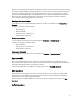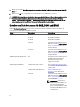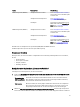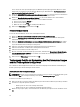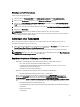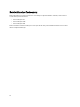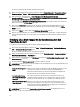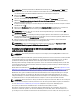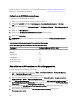Owners Manual
und sie durch in der Tasksequenzumgebung oder der Windows-Systemungebung gefundene Werte zu ersetzen.
Heben Sie für eine optimale Leistung der Aktion die Markierung des Kontrollkästchens Alle Texteingabedateien
nach zu ersetzenden Variablen durchsuchen auf.
3. Wählen Sie %KENNWORT% -Variablen durch dieses Kennwort ersetzen aus, um alle Instanzen eines Kennworts in
den Aktionen mit dem im Dialogfeld eingegebenen und bestätigten Kennwort zu ersetzen.
4. Wählen Sie Manuelles Definieren zusätzlicher Variablen aus, um vor dem Ausführen einer Task zusätzliche
Variablen auf dem System festzulegen. So definieren Sie die zusätzlichen Variablen:
a) Geben Sie einen Variablen-Namen ein.
b) Geben Sie den Variablen-Wert ein.
c) Wählen Sie einen Variablen-Typ aus dem Drop-Down-Menü aus.
5. Klicken Sie auf Übernehmen und anschließend auf OK.
Protokoll / Rückgabedateien
So rufen Sie die Protokolldateien ab oder erfassen Konfigurationsdateien:
1. Wählen Sie Tasksequenzprotokolldatei nach Ausführen dieser Aktion vom Client abrufen.
2. Wählen Sie Erweiterte / Debug-Protokollierung durch diese Aktion, um in den Protokolldateien umfangreiche
Informationen zu erhalten.
3. Wählen Sie Netzwerkordnereinstellungen aus einem vorherigen Schritt beibehalten, falls vorhanden, um etwaige
vorhandene Netzwerkordnereinstellungen aus dem vorherigen Schritt zu kopieren, oder fahren Sie mit Schritt 4
fort, um die Netzwerkordnereinstellungen zu konfigurieren.
4. Stellen Sie einen gültigen Netzwerkpfad oder lokalen Pfad zum Speichern der Datei bereit.
5. Stellen Sie den Domänen- und Kontennamen zum Zugriff auf den Pfad bereit.
6. Stellen Sie das Kennwort bereit und bestätigen Sie es.
7. Wenn Sie in Schritt 4 einen Netzwerkpfad angegeben haben, dann wählen Sie Obenstehender Netzwerkfreigabe
einen Laufwerksbuchstaben zuweisen aus und wählen Sie anschließend aus dem Drop-Down-Menü einen
Laufwerksbuchstaben aus.
8. Klicken Sie auf auf Übernehmen und anschließend auf OK.
Tasksequenz-Schritte zur Anwendung des Betriebssystem-Images
und des Treiberpakets konfigurieren
Dieses Dokument enthält lediglich Informationen über die Dell Server Deployment Pack-Funktion zur Anwendung des
Betriebssystem-Images und dem Hinzufügen von Dell-Treibern.
Anwenden des Betriebssystem-Images
ANMERKUNG: Stellen Sie, bevor Sie mit diesem Task beginnen sicher, dass sich die erforderliche Betriebssystem-
Image-Datei (.wim file) in Configuration Manager in der Struktur Betriebssystem-Images befindet.
So wenden Sie das Betriebssystem-Image an:
1. Klicken Sie links im Task Sequence Editor unter Betriebssystem bereitstellen auf Betriebssystem-Image anwenden.
2. Sie können aus folgenden Optionen auswählen:
– Betriebssystem von einem erfassten Image übernehmen
– Betriebssystem von einer ursprünglichen Installationsquelle übernehmen
3. Wählen Sie die geeignete Option, suchen und wählen Sie den Betriebssystem-Speicherort aus und klicken Sie auf
OK.
24